
Οι κάτοχοι υπολογιστή, desktop ή laptop, με Windows 10, σίγουρα θα έχετε προσέξει κάθε φορά που ανοίγετε το σύστημα σας, τις εντυπωσιακές εικόνες που εμφανίζονται με την έναρξη του λειτουργικού. Πρόκειται για το λεγόμενο Windows Spotlight, μια δυναμική συλλογή φωτογραφιών που διαχειρίζεται το Bing, η μηχανή αναζήτησης της Microsoft και λειτουργεί κατά τέτοιο τρόπο ώστε κάθε φορά που εισέρχεστε στα Windows, να βρίσκεστε μπροστά σε κάτι εντυπωσιακό. Είμαστε βέβαιοι δε πως μέσα σε όλες αυτές τις εικόνες που θα σας έχει προβάλλει το Spotlight κατά καιρούς, θα έχουν υπάρξει και ορισμένες που σας έκαναν «κλικ». Πού θα τις βρείτε όμως και πώς θα τις αποθηκεύσετε στον υπολογιστή σας;
Ενεργοποιήστε το Spotlight
Αν τα παραπάνω σας φάνηκαν… εξωγήινα, τότε κατά πάσα πιθανότητα δεν έχετε ενεργοποιήσει το Windows Spotlight. Μην αγχώνεστε, δεν είναι δύσκολο. Θα πάτε στα Settings (Ρυθμίσεις) των Windows 10, από εκεί στο Personalization (Εξατομίκευση) και κατόπιν στο Lock Screen (Οθόνη κλειδώματος), φροντίζοντας η σχετική επιλογή να είναι ενεργοποιημένη. Επίσης, βεβαιωθείτε ότι στο Background (Φόντο), είναι επιλεγμένο το Windows Spotlight (Επιλογές των Windows) και είστε έτοιμοι. Για να δοκιμάσετε μάλιστα τη λειτουργία, πατήστε το πλήκτρο Windows + L ώστε να κλειδώσετε τον υπολογιστή σας: αν τα έχετε κάνει όλα σωστά, στην οθόνη κλειδώματος όπου και θα βρεθείτε, θα δεσπόζει μια καθ’ όλα επιβλητική εικόνα –εξαρτάται και από την ταχύτητα της σύνδεσής σας στο ίντερνετ, μιας που οι φωτογραφίες προέρχονται από το Bing.
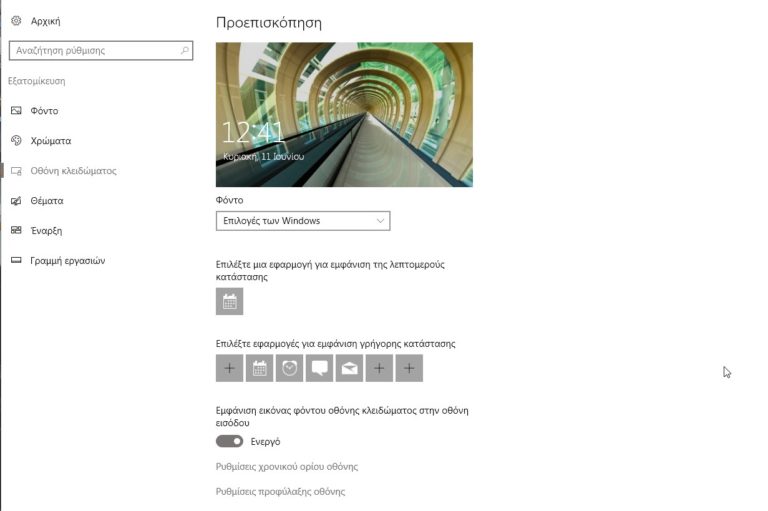
«Ναι αλλά πού θα την ξαναβρώ»;
Οι φωτογραφίες του Windows Spotlight «κατεβαίνουν» από το Bing αλλά αποθηκεύονται στον υπολογιστή σας, τοπικά. Πάμε να δούμε πού θα τις βρείτε λοιπόν.
Αρχικά ενεργοποιήστε την προβολή κρυμμένων αρχείων (σε έναν οποιονδήποτε φάκελο στον Windows Explorer, πηγαίνετε στο View (Προβολή) και κατόπιν στο Options (Επιλογές). Στο μενού που ανοίγει, επιλέξτε το δεύτερο tab ονόματι View (Προβολή) και ξεκινήστε την ανάγνωση μέχρι να βρείτε και να ενεργοποιήσετε την επιλογή Show hidden files, folders, and drives (Εμφάνιση κρυφών αρχείων, φακέλων και μονάδων δίσκου).
Τώρα, θα πάτε στον φάκελο C:\Users\[το όνομα χρήστη σας]\App Data\Local\Packages\Microsoft.Windows.ContentDeliveryManager_cw5n1h2txyewy\LocalState\Assets. Εκεί θα βρείτε κάμποσα αρχεία με αλλοπρόσαλλα ονόματα αλλά χωρίς καταλήξεις: ταξινομήστε τα βάσει μεγέθους και πάρτε τα μεγαλύτερα –αυτά είναι που σας ενδιαφέρουν. Αντιγράψτε τα σε έναν άλλο φάκελο της επιλογής σας και ξεκινήστε να τα μετονομάζετε προσθέτοντας στο τέλος την κατάληξη “.jpg”. Μόλις το κάνετε αυτό, θα είστε σε θέση να ανοίξετε κανονικά τα αρχεία, σαν εικόνες πλέον.
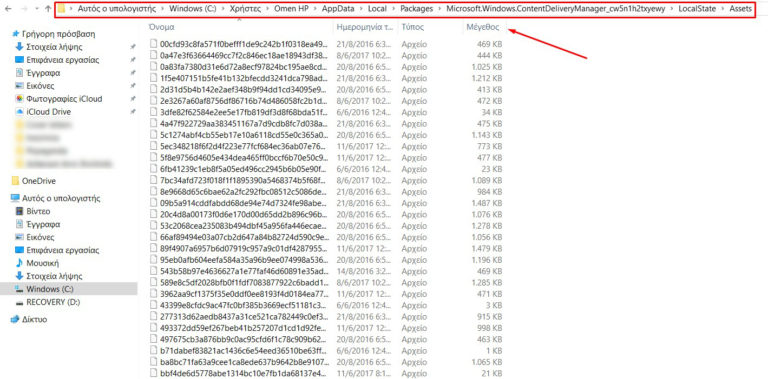
Δυο παρατηρήσεις
Κάτι που πρέπει να έχετε υπ’ όψιν σας, είναι πως το περιεχόμενο του εν λόγω φακέλου ανανεώνεται αυτόματα, οπότε σε περίπτωση που δείτε μια εικόνα που σας αρέσει κατά την έναρξη των Windows, φροντίστε να την προλάβετε δίχως να χρονοτριβείτε. Επιπρόσθετα, η μέγιστη ανάλυση στην οποία αποθηκεύονται οι φωτογραφίες του Spotlight είναι η 1920x1080, οπότε αν σκοπεύετε να τις χρησιμοποιήσετε ως wallpapers σε σύστημα με 4K ανάλυση, έχετε κατά νου ότι το τελικό αποτέλεσμα ενδεχομένως να μην είναι τόσο φαντασμαγορικό όσο το φανταζόσασταν.








